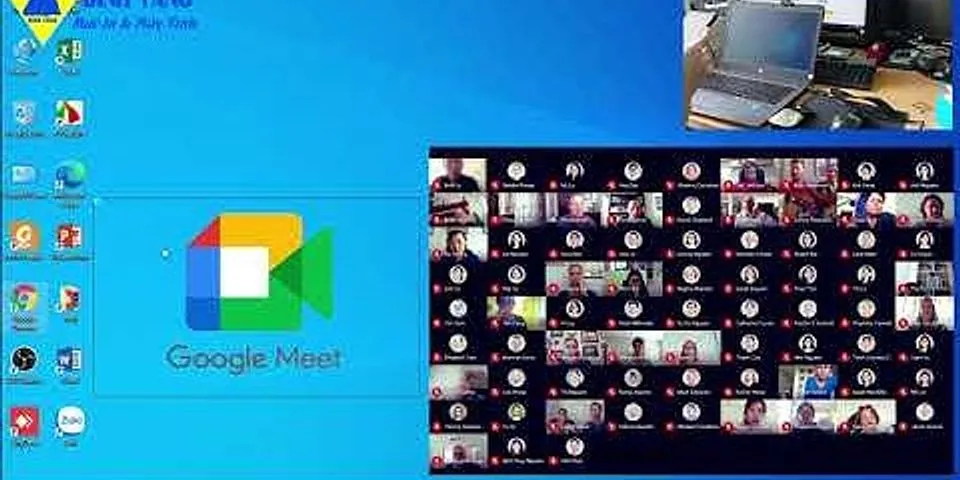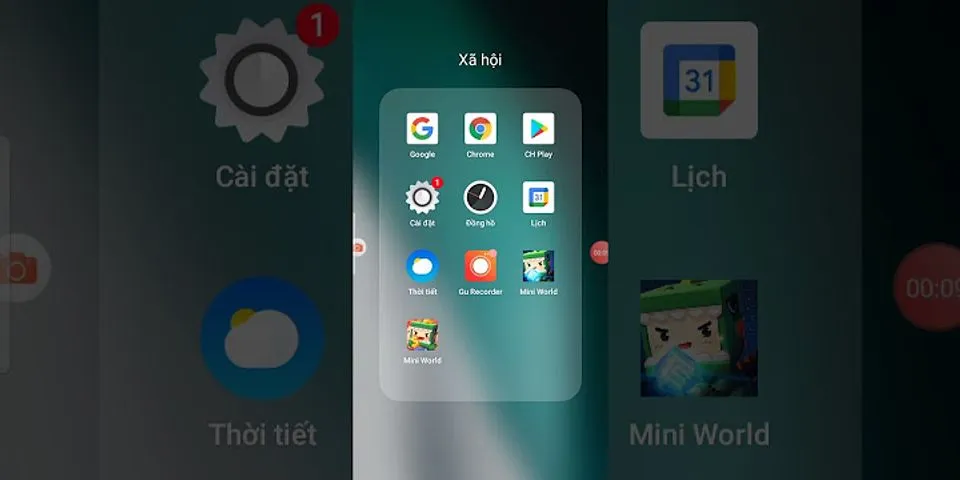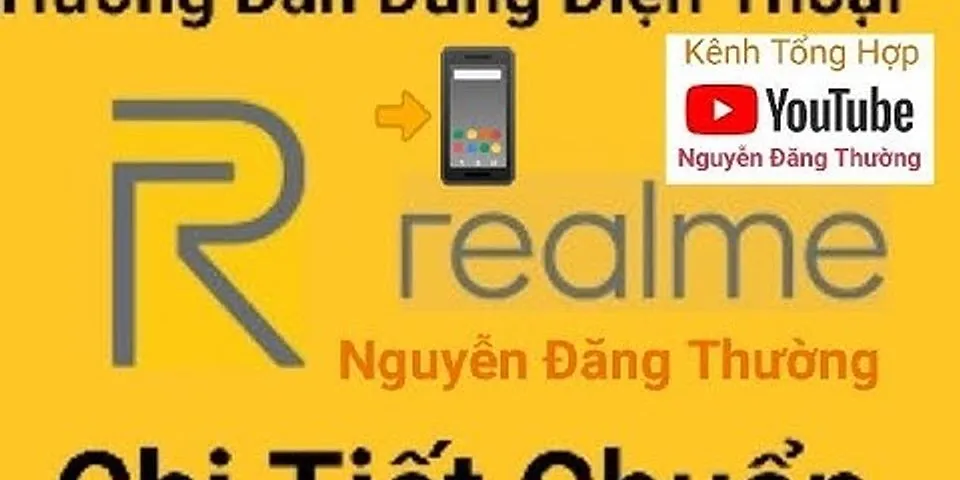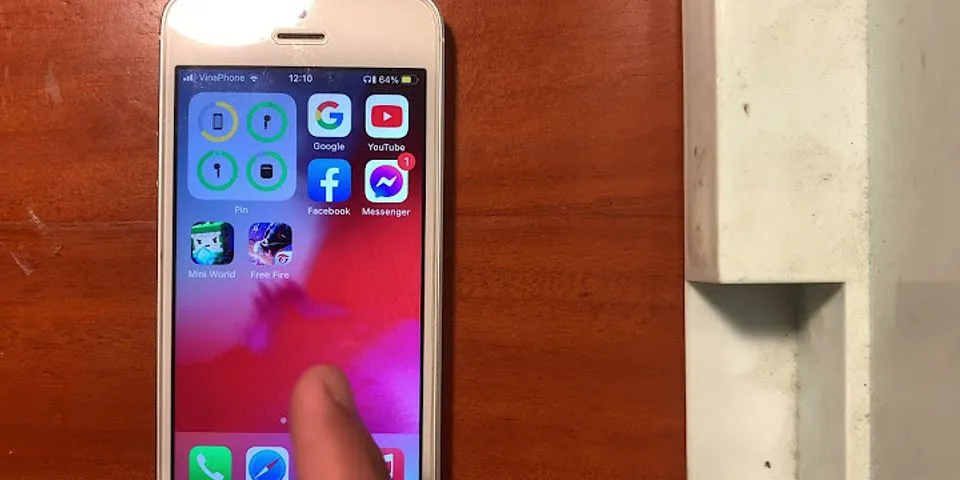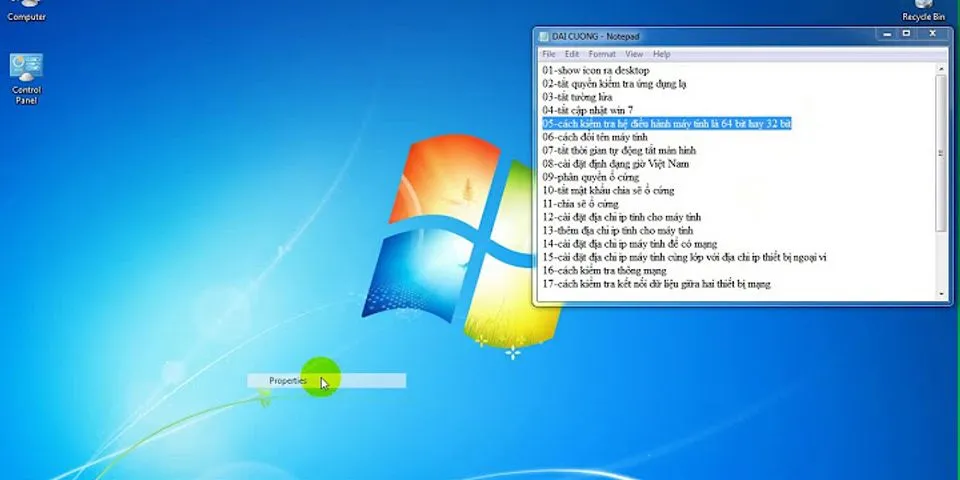Các thiết bị iOS không thể tự copy, đồng bộ hay chuyển dữ liệu mà phải thông qua một phần mềm hỗ trợ khác như iTunes hoặc iTools. iTunes thì chắc ai cũng biết, nhưng iTools, ngoài việc có thể sao chép ảnh, nhạc, các đoạn video clip, nó còn có thể giúp người dùng tự tạo ra những bản nhạc chuông theo ý thích của mình. Bạn đang xem: Cách tạo nhạc chuông cho iphone bằng itools Có bao giờ bạn nghĩ, muốn khi có ai đó gọi cho mình, thì thay bằng những bản nhạc mặc định trong máy, sẽ là những đoạn nhạc, những bài hát mà bạn yêu thích? Đó sẽ là một thương hiệu riêng, độc đáo và chỉ mình bạn có! Bạn có biết cách thực hiện điều đó không? Chỉ với vài thao tác bấm chuột cực đơn giản, nhanh chóng, bài viết dưới đây sẽ hướng dẫn tạo nhạc chuông bằng iTools để các bạn sử dụng đoạn nhạc đó cho dế yêu của mình. Chuẩn bị tạo nhạc chuông iPhone:Điện thoại iPhone có cáp kết nối với máy tính.Máy tính có cài iTunes và iTools.Bước 1: Các bạn mở iTools lên, chọn vào tab Device, sau đó nhấp chọn vào Ring Maker. Bước 2: Giao diện Make Ringtones xuất hiện, các bạn có thể thấy tại mục Please select or Drag a music file to here... có hai lựa chọn: Device Music: Chọn nhạc từ iTools.Xem thêm: Hướng Dẫn Cách Chơi Bài Ma Sói Character S, Luật Chơi Ma Sói Character Local Music: Chọn nhạc có sẵn trên máy tính.Nếu chọn Device Music, giao diện như dưới đây sẽ xuất hiện, một số bài hát mặc định sẽ xuất hiện cho các bạn lựa chọn. Muốn lấy bài nào làm nhạc chuông, chỉ cần tick vào ô tương ứng với bài hát đó rồi nhấn OK. Còn nếu chọn Local Music, bạn có thể thoải mái lựa chọn bài hát trong máy tính của mình Bước 3: Bài hát bạn vừa chọn sẽ xuất hiện trong khung, cùng với đó là những lựa chọn về thời gian bắt đầu và thời gian kết thúc mà bạn muốn cho đoạn nhạc chuông đó. Có thể sử dụng hai thanh màu xanh trên khung màu xanh đang phát bài hát, hoặc có thể nhập trực tiếp, chính xác khoảng thời gian bắt đầu và kết thúc vào hai mục Set as start và Set as end để xác định, chọn đoạn nhạc muốn phát làm nhạc chuông. Chọn xong nhấp vào Save and import to device. Bước 4: Giờ thì nhạc chuông của bạn đã trong máy rồi, hãy vào Settings > Sounds > Ringtone để kiểm tra lại. Vậy là xong! Với những thao tác đơn giản như trên, chúng ta đã biết cách tự tạo nhạc chuông với iTools. Những bản nhạc chuông "made by you" vô cùng đơn giản nhưng cũng cực kỳ ý nghĩa, sáng tạo và độc đáo sẽ khiến bạn thật nổi bật. Còn chờ gì nữa nhỉ? Bắt đầu thôi nào! Chúc các bạn thành công! iPhone  Làng Công nghệ Công nghệ Download Khoa học Điện máy Cuộc sống  Giới thiệu | Điều khoản | Bảo mật | Hướng dẫn | Ứng dụng | Liên hệ | Quảng cáo | Facebook | Youtube | DMCA |